Ako nainštalovať hru Call of Duty Mobile na Windows PC
COD Mobile alebo Call of Duty Mobile sa začali stávať jednou z najznámejších a najúspešnejších hier roka. Je to podobné ako PUBG Mobile v hernej aj rozširovacej stratégii. Obe sú to známe hry pre PC a neskôr sa rozšírili aj na mobilné zariadenia. Hra pre mobilné(Mobile) zariadenia je bezplatná. To znamená, že hráč nemusí platiť žiadny poplatok za stiahnutie verzie vytvorenej pre Android a iOS zariadenia. Toto bol krok, vďaka ktorému sa stala ešte populárnejšou. Gameloop a Tencent pracujú na tom, aby boli všetky verzie synchronizované s pravidelnými aktualizáciami.
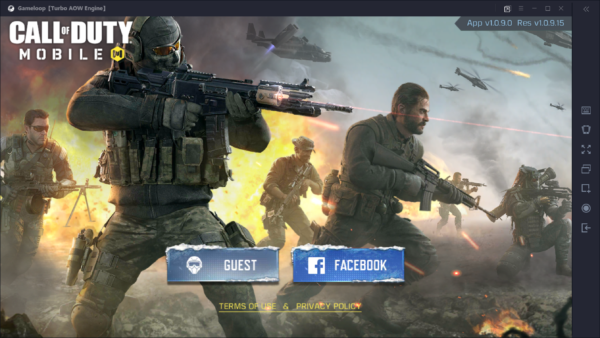
Gameloop Call of Duty Mobile emulátor pre PC
Pre hráčov, ktorí uprednostňujú hranie hier na svojom počítači, bol vydaný emulátor Gameloop(Gameloop Emulator ) pre Windows 11/10 PC. Tento emulátor umožní hráčom emulovať COD Mobile na ich PC. To znamená, že s pomocou klávesnice a myši by hráč mohol pokračovať v hre.
Všetko, čo musíte urobiť, je stiahnuť spustiteľný súbor(download the executable file) tohto emulátora Gameloop pre Windows 11/10 PC a spustiť ho.

Na domovskej obrazovke vyberte Call of Duty zo zoznamu dostupných hier. A prenesie vás na cieľovú stránku Call of Duty .

Po kliknutí na tlačidlo Stiahnuť(Download ) sa spustí sťahovanie herného(Gaming) enginu, na ktorom bude hra spustená .
Po dokončení sťahovania herného enginu začne sťahovať hlavnú hru Call of Duty Mobile zo svojich serverov.
Po úspešnom stiahnutí hlavnej hry môžete hru spustiť kliknutím na tlačidlo Hrať .(Play )

Potom bude fungovať rovnako ako na zariadení so systémom Android(Android) – jediným rozdielom by však bola skutočnosť, že svoju postavu budete počas hry ovládať pomocou myši a klávesnice.
Ovládanie pre Call of Duty Mobile na emulátore Gameloop(Gameloop Emulator)
Nasledujúce ovládacie prvky sú predvolene dostupné, keď hráte Call of Duty Mobile na emulátore Gameloop(Gameloop Emulator) ,

- Pohyb: WASD [ klávesy W – A – S – D na ľavej strane klávesnice]
- Skočiť/Povrch: Tlačidlo medzerníka(Space button)
- Skrčiť/Prejsť na brucho/Šmýkať sa : Stlačením C spustíte (: Press C ) pohovku. Podržte C (Hold C ) , aby ste sa dostali do ľahu.
- Nabitie: R
- Zadarmo: Alt
- Šprint: Shift + W
- Omračujúci granát: 3
- Kazetový granát: 4
- Letecký útok(Air Strike) , nový plyn(Nova Gas) alebo dymový granát(Smoke Grenade) : 5
- Viacnásobný úder: 6
- Hemostatická súprava alebo súprava prvej pomoci: 7/8/9
- Vyzdvihnutie predmetov(Pick Up Items) , otvorené dvere(Open Doors) , padák(Parachute) atď.: F
- Zmeniť náplň: F
- Ragdoll: F4
- Štatistiky hry/štatistiky zápasov: Tab
- Zapnutie/vypnutie mikrofónu: Y
- Beh: =
- Zapnutie/vypnutie hlasitosti: T
- Nastavenia: ESC
- Mapa: M
- Chat/Štatistika hráča: F2
- Posúvanie pri behu: Shift + W + Hold C
Ak chcete prepnúť niektoré z týchto nastavení, môžete kliknúť na 3 vodorovné pruhy v pravom hornom rohu emulátora a vybrať Nastavenia (Settings ) , čo je druhá možnosť zdola. Vykonajte(Make) zmeny v jazyku, kvalite zobrazenia(Display Quality) , rozlíšení(Resolution) , vykresľovaní grafického modulu(Graphics Engine Rendering) a ďalších.
Ak chce niekto zaznamenať priebeh hry, urobiť snímku obrazovky a podobne, v pravej časti hernej obrazovky sú niektoré ovládacie prvky špecifické pre mobilné zariadenia.
Ak chcete, môžete si prečítať aj náš článok o PUBG Mobile .
Related posts
Opravte chybu pamäte 13-71 v Call of Duty Modern Warfare a WarZone
Opravte chybový kód 664640 v hre Call of Duty Modern Warfare alebo Warzone
Najlepšie bezplatné hry Mountain Sports pre Windows 10 PC
Priečinok opráv neexistuje – chyba pôvodu na počítači so systémom Windows
Ako používať Spotify v počítačových hrách cez Xbox Game Bar v počítači so systémom Windows
Opravte kód chyby Epic Games LS-0003 v systéme Windows 11/10
Bezplatné hry pre viacerých hráčov pre Windows PC na hranie s priateľmi z domova
Hra Ballistic Mini Golf pre Windows 10 je k dispozícii v obchode Microsoft Store
Kód chyby Epic Games LS-0014, súbor sa nenašiel na počítači so systémom Windows
Bezplatný softvér Game Booster na zvýšenie herného výkonu v systéme Windows 10
Game Downloader pre Windows PC stiahne viac ako 100 bezplatných hier
OpenTTD – nová hra Transport Tycoon Deluxe pre Windows 10
Najlepší bezplatný softvér na zálohovanie hier pre Windows PC
COD Warzone Meškanie alebo pokles FPS na Windows 11/10 PC
Oprava online prihlásenia je momentálne nedostupná – chyba pôvodu na počítači so systémom Windows
Opravte kód chyby Epic Games LS-0018 v systéme Windows 11/10
Ako presunúť hry Steam na iný disk alebo priečinok v systéme Windows 11/10
Najlepší bezplatný softvér na nahrávanie hier pre Windows 10
Ako streamovať seba a svoje mobilné videohry na Facebooku Live
Opravte kód chyby Epic Games IS-MF-01 a LS-0009 v systéme Windows 11/10
